PS把逆光油菜花人物照片调成明亮高清效果
时间:2024/4/7作者:未知来源:争怎路由网人气:
- Adobe Photoshop,简称“PS”,是由Adobe Systems开发和发行的图像处理软件。Photoshop主要处理以像素所构成的数字图像。使用其众多的编修与绘图工具,可以有效地进行图片编辑工作。ps有很多功能,在图像、图形、文字、视频、出版等各方面都有涉及。图形(Graph)和图像(Image)都是多媒体系统中的可视元素,虽然它们很难区分,但确实不是一回事。
本篇教程主要告诉大家如何调出小清新风格外景人像,把一张曝光不足的油菜花人像调出唯美的小清新效果。希望大家可以喜欢。
这组教程一个月前就已经发布在了微博上,收到了不少小伙伴的喜欢,虽然也有一些质疑的声音,但当我看到有的同学学会了我所分享的换天小方法用上了和我照片一样的同款蓝天,看到有的小伙伴学会了我所分享的排版方法并分享给了更多朋友,内心感到特别满足。我不是人民币做不到让所有人都喜欢我,但我还是要尽最大的努力让更多人能喜欢我认可我。

为什么要拍油菜花?
大概是因为我本人特别喜欢明亮的黄色,在向日葵还没有开放的季节油菜花也会是一个不错的选择。拍摄之前我了解过南京周边哪里有大片的油菜花地,一个是江北的河岸花海,还有就是高淳的国际慢城。两处都在比较偏僻的地方,路程比较远往返都比较费时间。
我选择的这处地方就是无意中在地铁上瞄到了一片油菜花田,地方不算大但还算空旷也没有过多的游客,相信大家都比较容易找到这样的场所。

拍摄之前我也在网上看过不少别人拍的油菜花,大概是和油菜花的品种有关。除了少部分在青海拍摄的矮品种油菜花,大部分的油菜花比较高,有相当多的整组构图比较单调。甚至有些人整组都只在花丛中露出一个头,这不是我想要的效果。所以写这篇教程,主要是想和大家分享本次拍摄的五点:
1、前期准备
2、换天
3、排版
4、补花
5、调色
希望我的教程能给你带来一些思路从而拍出更好看的油菜花写真。
01前期准备
在上面我已经交代了本次拍摄的一个场景,是在路边的一处油菜花地。
优点是安静无人,缺点是油菜花比较少,周围三面环绕建筑而且油菜花特别高,我的模特身高170站在花丛中也只能勉强漏出脑袋。下面请出我的专用法宝,就是它,这已经是我第n次和它合作了。

熟悉我的小伙伴应该不会陌生,在上一篇樱花教程中我也是靠它才能顺利拍摄。这下怕是要坐稳凳子帮帮主地位了。
有了它可以让模特站在凳子上仰拍,或是摄影师站在凳子上俯拍。增加构图的丰富,不至于整组照片都是大头照。这样再高的油菜花也能拍出青海湖矮矮的油菜花既视感。
没有借助凳子的情况下正常平视拍出效果如下:

让模特站在凳子上仰拍效果如下,这里特别说明一下我前面交代过我的拍摄场景是三面都有建筑,所以我选择的天空是没有建筑的那一边空旷处方便我后期对它进行换天。

俯拍效果如下:

为什么我没有选择梯子而是选择了凳子呢?
一是因为塑料凳子非常的轻便特别容易购买而且很便宜,在这样泥土不平的地方梯子我没有测试过但是凳子找平了地方放着十分的稳当。
油菜花我想拍出清新的感觉,搭配的服装,颜色一定选择浅色系的。千万不要想着去和花争艳,穿个大红大紫的,选对衣服特别重要。最开始我准备了两套服装,一套是妹子自穿的红色格子裙,另一套是我准备的白色连衣裙还有一个简单的草帽,最后我还是选择了经典的白色连衣裙,当你不知道小清新服饰穿什么时,简单白色的衣服不容易出太大问题。
02换天
拍摄那天的时间差不多是在下午四点半,天空灰蒙蒙,看起来一点都不够清新,于是我想到给它换个天,经过我多番努力查找终于找到一个满意的天空素材。

下面给大家讲解一下换天的步骤,不难看出我选择的原图都是难度不大的那种,因为我在拍的时候就已经想好后期我要换天,所以稍稍注意了一些构图可能因为角度问题不是特别完美,我想要的效果是地平线在三分构图线或者二分构图线上,然后背景没有建筑或是多余的树,油菜花我也尽量避免拍到呲出来的部分为的就是减少后面抠图工作量。
第一步选择快速选择工具
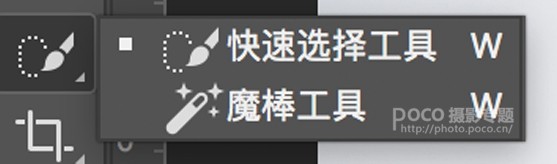
对人物的轮廓进行一个粗略的选择

这时可以观察到人物周边有了一个蚂蚁线,可以把图片放大一些细致点扣也可以使用钢笔工具,快速选择工具正常情况下是增加选区范围,当你按住option(alt)键时可以除去多选的部分,具体操作时按一下就明白了,选完以后可以鼠标右键选择一定的羽化值。
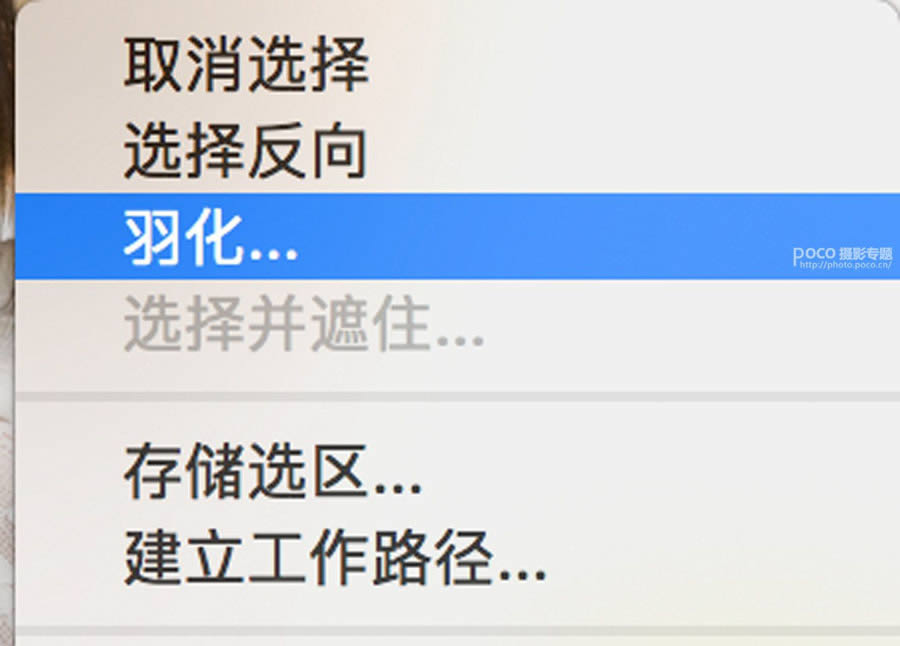
然后选择蒙版
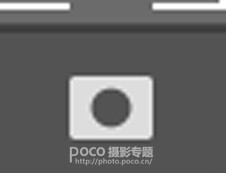
图层就会变成下图所示:


如果你发现扣的不够好,可以使用黑白画笔在蒙版上

增加和除去。这里其实我需要的也只是上端与油菜花不重叠的地方边缘清晰,这一步的操作是为了后面把天空放上去时对人物不造成影响,这个人物的图层我会置于所有图层的最上方。
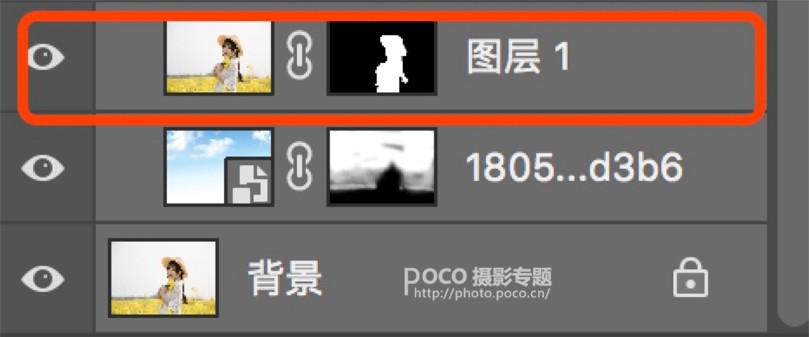
扣完人物以后我们来放天空,把天空素材拖进来移动到合适的位置,其实我选择的素材也比较有讲究,是蓝色到白色渐变那种,比较容易融入我的原图环境中,拖入以后同理在天空素材上增加一个蒙版,然后上图中你可以看出,白色的部分就是我想让天空显示的部分,黑色的部分就是我想让天空隐藏的部分,这里同样使用画笔可以选择一个最柔边的画笔降低它的不透明度在蒙版上面涂抹。

涂完以后效果是下面左图这样,没有关系,这时我们把之前抠出的的人物置于最上方就得到右图了。

03排版
这次我给照片加了一些简单的排版,之前有小伙伴问我图片是用哪款app排的我告诉她是ps哈哈哈,这里我尽量用最通俗的方法来讲解,希望新手也能手把手学会,这里我给大家演示一下图5的排版方式,如果有需要也可以来找我要整组照片的排版psd,轻松get同款照片排版方式。
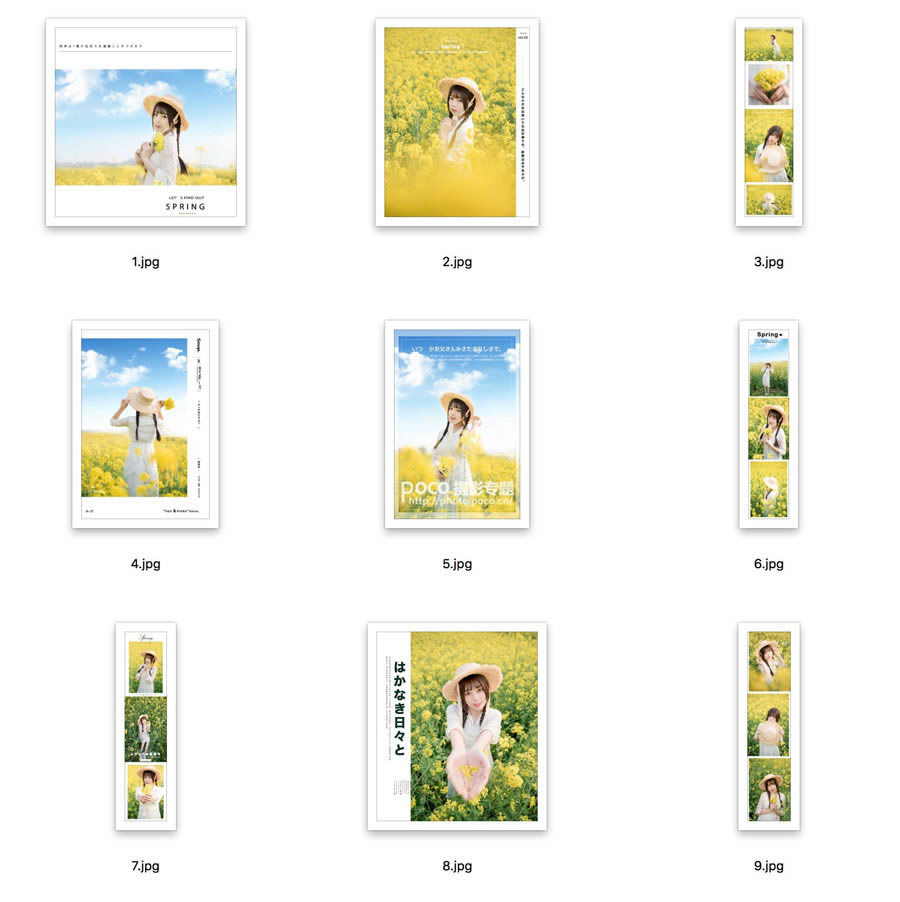
图5的排版方式:
用ps打开一张图,快捷键Ctrl+J复制一个图层,再新建一个空白图层,得到下图这样,我的方法可能不是最简便的,但是重在分享希望大家可以明白我是怎么做到的。
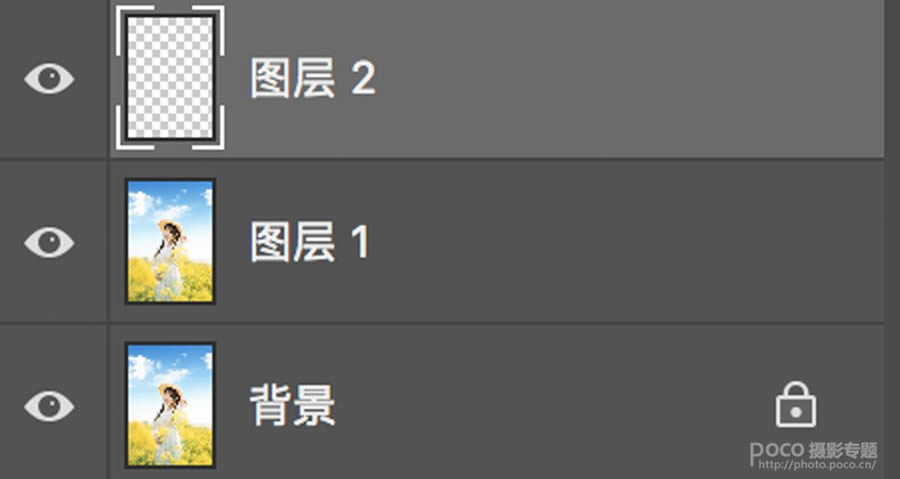
当前景色是白色时,快捷键alt+delete键填充图层2为白色,双击背景图层的小锁让它变成一个普通图层,这样就可以把图层2置于最下方,得到下图。
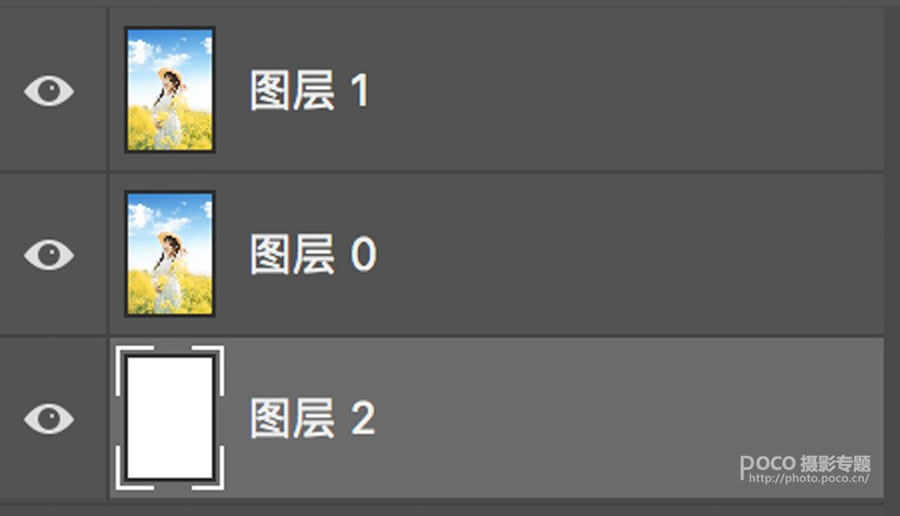
这样做的操作是为了后面降低图层0的透明度时不会看到像素格所以给它一个白色背景,没有背景层时效果如下。

关键词:PS把逆光油菜花人物照片调成明亮高清效果